win7让在电脑休眠时不断网的设置办法 win7怎么让在电脑休眠时不断网
发布时间:2017-07-04 14:41:43 浏览数:
今天给大家带来win7让在电脑休眠时不断网的设置办法,win7怎么让在电脑休眠时不断网,让您轻松解决问题。
上篇小编为大家分享了Win7怎么设置定时关机,不过这里我们可能也发现个问题了,当Win7过长时间没有操作时,系统会默认进入休眠状态,可是处于休眠状态时电脑默认断开了网络连接具体方法如下:
1要知道怎么在休眠时不断网,首先我们先看看休眠是怎么运作的,休眠功能是在电脑进入休眠状态时将数据保存到硬盘中,进入休眠状态后,电脑相当于断电了,所以功耗几乎为零!而在休眠状态时不会影响已经保存的数据,当电脑唤醒时,所有工作依然可以正常恢复。但是在休眠过程中网络处于断开状态,所以此时需联网的程序都会被断开连接了。
2点击“开始”图标打开“运行”(或者直接快捷键Win+R),输入“regedit”进入“注册表编辑器”窗口。
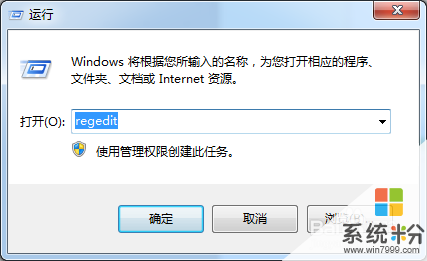
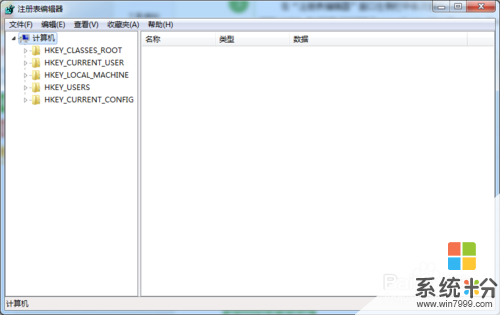 3
3在“注册表编辑器”窗口左侧栏中依次进入HKEY_LOCAL_MACHINE/SYSTEM/CurrentControlSet/Control /SessionManager/Power目录,
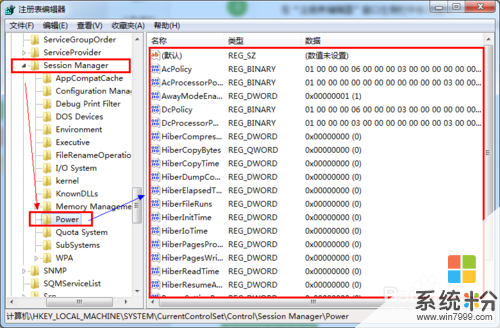 4
4在右侧栏,我们找到“AwayModeEnabled”文件,双击将该值改为“1”(16进制)。
 5
5如果没有找到“AwayModeEnabled”文件,可以在空白处单击鼠标右键,选择新建一个“DWORD32位”的值,并命名为“AwayModeEnabled”,双击给该键值,并赋值为“1”(16进制)即可。
这样当你的电脑处于休眠状态时网络依旧是畅通的。
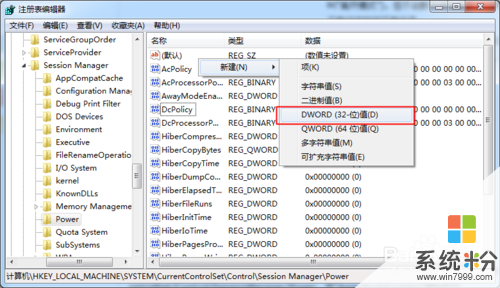
以上就是win7让在电脑休眠时不断网的设置办法,win7怎么让在电脑休眠时不断网教程,希望本文中能帮您解决问题。